Kot v Excele, združite same strani. Kako združiti datoteke Excel? Združevanje listov v eni knjigi
Recimo, da imate več prodajnih poročil v različnih regijah. Če želite izvesti izračune in izgradnjo grafov za celoten obseg podatkov, morate zbirati vse podatke na enem konsolidiranem listu. Preklapljanje med več knjigami, neskončno kopijo stotine vrstic ali pisanja VBA lahko traja dolgo časa.
Z dodatnimi "kombiniranimi ploščami" lahko zbirate podatke na enem konsolidiranem listu v sekundah:
- Zberite podatke iz različnih knjig na enem listu
- Z istim imenom zbirajte podatke o plovilu in združite ime kartice
- Združite podatke o plovilu z enako strukturo pod enim naslovom
- Shranite oblikovanje v povzetnem listu rezultata
Dodajte "združene liste" v Excelu 2016, 2013, 2010, 2007
Primerno za: Microsoft Excel. 2016 - 2007, Desktop Office 365 (32-bitni in 64 bitov).
Kako delati z dodatkom:
Kako združiti podatke iz več listov v enem na eno v 3 korakih
Z dodatnimi "kombiniranimi listi" lahko zbirate in združite podatke več listov - in iz različnih knjig - v enem glavnem listu v samo 3 urah:
1. Kliknite gumb "Kombinin list" na plošči XLTOOLS\u003e Izberite vrsto operacije:
- Združite podatke o plovilu z istim imenom na enem listu
2. Označite liste, ki so se dobro združile. Drevo podatkov prikazuje vse liste v vseh odprtih knjigah.
3. Kliknite »Združite«\u003e Finish! Vsi podatki se kopirajo na eno glavno konsolidirano ploščo.

Kako združiti več podatkov o plošči na enem koraku
Recimo, da imate vrsto listov, vsaka pa vsebuje poročilo o prodaji o določeni kategoriji proizvodov. Dodatek vam bo pomagal kopirati vsa ta posamezna poročila in združiti podatke v en konsolidirani list.
- Kliknite gumb »Združeni listi«\u003e Izberite »Združite več podatkov o plovilu na enem listu«.
- Kliknite gumb »Združite«\u003e, vsi podatki iz izbranih listov so sestavljeni na eni glavni listi v novi knjigi.

Kako združiti podatke iz listov z istim imenom na enem koraku
Recimo, da imate številne knjige, vsaka pa vsebuje poročilo o regionalni prodaji. Vsako poročilo je razdeljeno na liste s podatki o določenih izdelkih, zato imajo zavihki v regionalnih poročilih enaka imena. Dodatek vam bo pomagal kopirati podatke o vseh poročilih na en konsolidirani list.
- Kliknite gumb »Združeni listi«\u003e Izberite »Združite te liste z istim imenom na enem listu.«
- Če je tako, preverite "tabele" z naslonimi "
Nasvet: Torej bodo podatki kombinirani pod eno samo tarifno številko. To je priročno, če je nejasna struktura listov, ki jih združite, na primer, če so poročila ustvarjena z eno predlogo. Če se glave ne ujemajo, bo vsaka podatkovna razpona dodana s svojo tarifno številko. - Izberite liste za kombiniranje z nastavitvijo ustreznih potrditvenih polji v podatkovnem drevesu.
Nasvet: Namesto nadomestne zveze listov z istim imenom po skupinah (eno ime za drugo), jih lahko izberete vse naenkrat. Add-in bo samodejno zbiral podatke na istih imen zavihkov in bodo privedli do ustreznih posameznih listov konsolidirane knjige. - Kliknite gumb »Združeni«\u003e, vsi izbrani listi z istim imenom se zbirajo v novem povzetku.
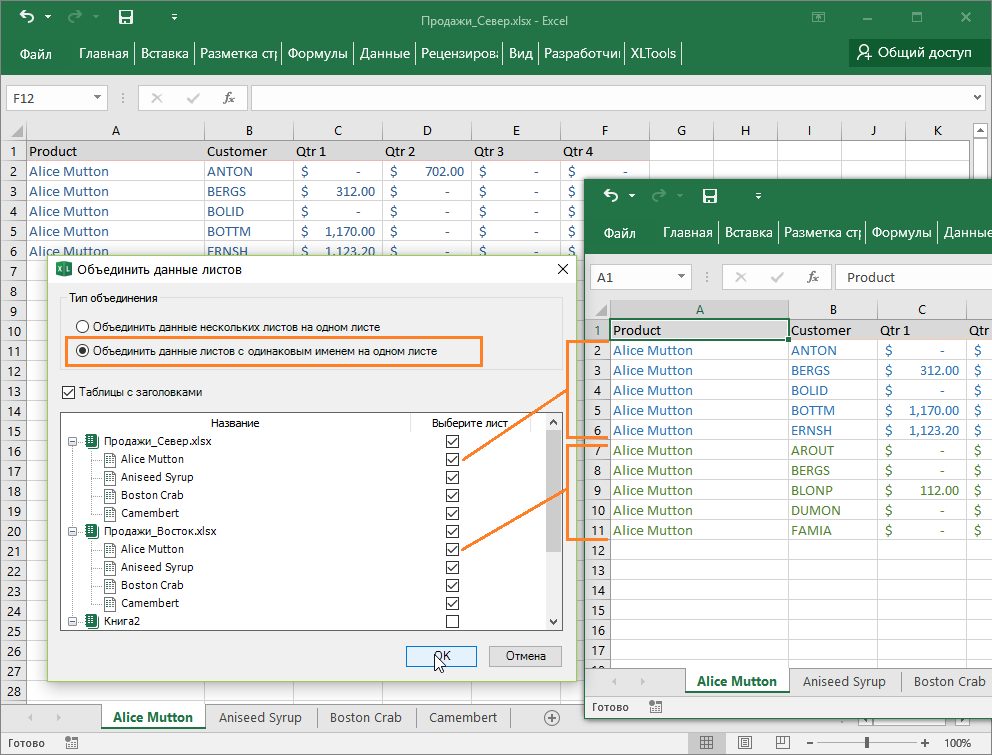
Kako se podatki kopirajo v konsolidirani list
Podatki, ki združujejo v bistvu, pomeni pridobivanje in kopiranje podatkov iz več izvornih listov na nov list.
- Podatki se popolnoma kopirajo - celoten obseg do zadnje uporabljene celice na izvornem listu.
- Kopiranje Razpon se doda zaporedno, eno območje pod zadnjim nizom prejšnjega območja.
- Add-in XLTOOLS "kombinirani listi" ohranja oblikovanje celic in tabel, povezave do celic, funkcij in formul, kombinirane celice itd.
- Izvorni podatki niso predmet spremembe.
Kako združiti več listov v eni knjigi
Lahko združite več listov v eni knjigi s pomočjo Xltools Add-In Organizator knjig. Pomaga kopirati in upravljati več listov hkrati.
Imate vprašanja ali predloge? Spodaj pustite komentar.Najpogosteje, ki delajo s tabelarnimi podatki v pisarni ali doma, je v urejevalniku tabele Microsoft Office Excel. Vsaka datoteka te aplikacije vsebuje en dokument, razdeljen na ločene liste s preglednice. Alas, med ukazi aplikacij ni samodejne kombiniranja več listov dokumenta v enem. Kljub temu se takšna naloga ne pojavi tako redko in jo je treba rešiti bodisi "ročno" ali z uporabo skriptov - "makre".
Boste potrebovali
- Microsoft Office Excel 2007 ali 2010 tabelarni urednik.
Navodilo
Na eni od strani tega spletnega mesta je bil objavljen majhen članek kako shraniti liste aktivnega delovnega zvezka Excel v ločenih datotekah. Čas je, da razmislite o nasprotnem vprašanju, kako zbrati informacije iz različnih datotek na splošno in kako združiti več datotek v eno knjigo. Naj bo mogoče enostavno in hitro, vendar o tem malo kasneje.
Istočasno delo uporabnika v eni knjigi
V nekaterih primerih je treba istočasno zbirati ali obdelati informacije na več uporabnikov. Obstajajo različne metode, ki ne omogočajo prenos preglednico Dosledno na verigi od enega uporabnika na drugo, in je mogoče delovati istočasno ali vzporedno. Ena od takih metod je zagotoviti splošen dostop do dokumenta, ko lahko uporabniki hkrati vodijo s podatki tega dokumenta.
Drug način za pospešitev procesa zbiranja ali obdelave podatkov je delitev delovne knjige v ločenih listov z njihovo naknadno združevanje po obdelavi po meri. O tem, kako lahko delavec razdelite na posamezne liste in shranite te liste z ločenimi datotekami, smo že povedali. Zdaj pa ostajamo podrobneje, kako jih združiti nazaj.
Združevanje listov različnih delovnih knjig v enem
Združevanje različnih datotek na eno ali določene liste v eni knjigi ima različne rešitve. To je standardna možnost s kopiranjem in vstavljanjem listov v želeno knjigo, in uporabo makrov in namestitev dodatnih programov, specializiranih za kombiniranje datotek, kot je megnjeexcel. Vsaka od teh metod ima svoje prednosti in njihove slabosti. Za naš del želim ponuditi še en način za reševanje problema združevanja listov iz različnih knjig v enem. Brez ukvarja s programsko kodo Macrosa in brez namestitve dodatnih programov, lahko hitro razširite Excel z novimi funkcijami z dodatkom, imenovanim Add-In.
Add-in združujejo različne datoteke v eno, ki temelji na makro vba, vendar je koristno od udobja pri uporabi. Dodatek je lahko priključen In se začne z enim klikom na gumb, ki je prikazan neposredno v glavnem meniju, po katerem se prikaže pogovorno okno. Nato, vse intuitivno jasno, datoteke so izbrane, so izbrane liste teh datotek, izbrane so dodatne nastavitve spajanja in pritisnete gumb »Start«.
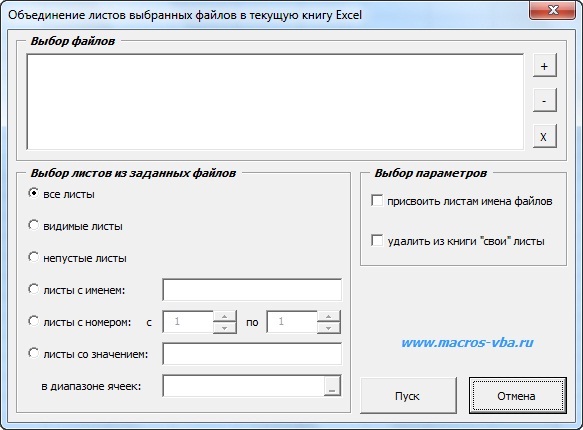
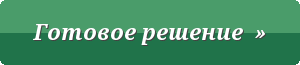 makro (dodatek) za združevanje več excel datotek v eni knjigi
makro (dodatek) za združevanje več excel datotek v eni knjigi
Dodatek omogoča:
1. Ena miška kliknite na pogovorno okno Macro neposredno iz Orodne vrstice Excel;
2. Izberite Datoteke, da se združite, kot tudi Urejanje seznama izbranih datotek;
3. Borite vse liste izbranih datotek v enem delovnem zvezku;
4. Združite v delovno knjigo samo nepraznih listov izbranih datotek;
5. Zbrani v končnih knjigah z določenim imenom (lahko uporabite masko s posebnimi potrebami. Simboli za naključje);
6. Zberite eno knjigo listov izbranih datotek s posebno številko (indeks) ali število številk;
7. Zberite liste z določeno vrednostjo v določenem območju celic;
8. Nastavite dodatne parametre, da se kombinirajo, kot je dodelitev imen imen Združenih datotek in izbrišete iz knjige, v kateri se podatki združijo, lastne liste, ki so bile v tej knjigi na začetku.
Po potrebi se lahko imena listov oblikovane delovne knjige hitro spremenijo z dodatkom samodejno preimenovanje listov.
Združevanje vrednosti vrednosti iz različnih listov različnih delovnih knjig na ločenem listu
Prav tako je mogoče prehiteti vse delovne zvezke, ki so navedeni v pogovornem oknu, izberite samo potrebne liste v njih, kopirajte razpone, ki jih določi uporabnik, in jih prilepite na ločenem delovnem listu aktivne knjige. V tem primeru lahko izberete način dajanja podatkov na list z rezultati, razponi vrednosti se lahko namestijo eno za eno kot vodoravno in navpično. Tako je mogoče